快手昵称修改步骤详解:
启动快
在快手平台上,用户可以根据个人喜好对昵称和头像进行个性化设置。以下是对快手昵称和头像修改步骤的详细解析,旨在提供专业、严谨的操作指南。
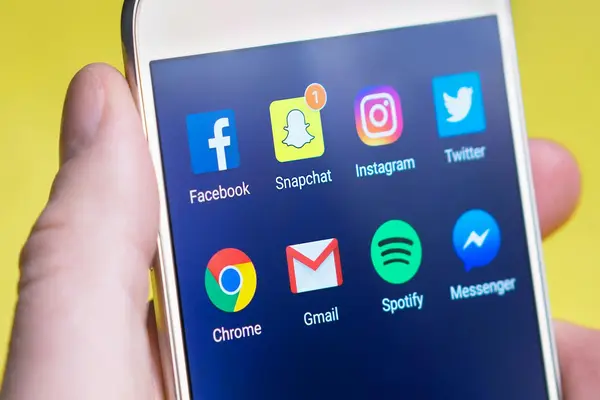
快手昵称修改步骤详解:
-
启动快手应用: 用户需首先打开快手应用程序,确保处于登录状态。
-
进入设置界面: 在快手首页,点击屏幕左上角的三横图标,进入应用菜单。
-
访问个人资料: 在菜单中,点击位于顶部的个人头像图标,进入个人资料页面。
-
编辑个人资料: 在个人资料页面,找到“昵称”选项,点击进入编辑状态。
-
修改昵称: 删除原有的昵称,输入新的昵称,确认修改。
值得注意的是,根据快手平台的规则,用户每周只能修改昵称两次。若超过此限制,用户需等待至下一次修改机会。
快手头像修改步骤详解:
-
启动快手应用: 同样,用户需首先打开快手应用程序,确保处于登录状态。
-
进入设置界面: 在快手首页,点击屏幕左上角的三横图标,进入应用菜单。
-
访问个人资料: 在菜单中,点击位于顶部的个人头像图标,进入个人资料页面。
-
更换头像: 在个人资料页面,点击“个人头像”选项,进入头像选择界面。
-
选择新头像: 用户可以选择从手机相册中选择图片,或使用相机拍摄新头像。
-
确认更换: 选择好新头像后,点击确认按钮,完成头像更换。
关于头像,它通常指的是肩部以上的人像或用于网站及社交平台上的标识图片。在快手平台上,头像的更换不会影响用户的动态信息。
此外,若用户使用QQ账号登录快手,请注意,QQ账号的昵称和头像是由授权账号(如QQ或微信)设置的,快手平台本身并不提供编辑自己昵称及头像的功能。
最后,关于快手平台上容易上热门的名字,建议用户选择具有辨识度且符合平台内容的昵称。若用户在修改昵称时遇到“改名次数已达上限”的提示,则意味着用户频繁修改昵称,已被系统限制。在这种情况下,建议用户耐心等待,直至下一次修改机会。
本文地址:https://www.2zixun.com/a/626659.html
本网站发布或转载的文章及图片均来自网络,文中表达的观点和判断不代表本网站。
